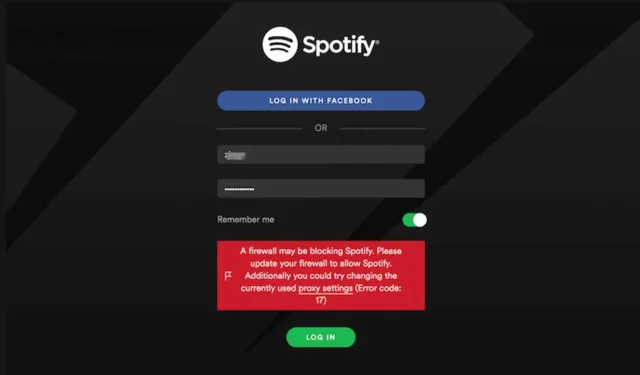
Spotify е страхотно приложение за слушане на музика на десктоп и мобилно устройство. Докато Spotify има настолно приложение за Windows/Mac, мобилното приложение все още е по-популярно. Дори и да не искате да използвате настолното приложение, можете да използвате пълноценната уеб версия на Spotify, за да задоволите вашите музикални нужди.
Настолното приложение на Spotify има много грешки и проблеми и потребителите често се сблъскват с проблеми. Много потребители наскоро съобщиха за необичайно съобщение за грешка на Spotify, което пречи на влизането.
Съобщението за грешка се появява при отваряне на настолното приложение. Някои потребители съобщиха, че получават грешката, докато влизат в своите акаунти в Spotify. Пълното съобщение за грешка гласи:
„ Защитна стена може да блокира Spotify. Моля, актуализирайте защитната си стена, за да разрешите Spotify . Освен това можете да опитате да промените текущите използвани прокси настройки (Код на грешка:auth:3) ”
Как да коригирате „Защитна стена може да блокира Spotify“
Кодът за грешка в края на съобщението може да варира в зависимост от вашата операционна система. Например може да получите „Код за грешка на Spotify: auth:39″ или „Код на грешка на Spotify: auth:30“ и т.н. Ако получавате това съобщение за грешка в Spotify, ето няколко неща, които можете да направите, за да го разрешите.
1. Рестартирайте компютъра си

Рестартирането на компютъра не е безупречно решение за съобщението за грешка, но все пак е нещо, което трябва да опитате. Може би Spotify ви показва съобщението за грешка поради грешка или проблем и нямате нищо нередно.
Така че, ако не използвате никаква VPN/прокси услуга, най-добре е да рестартирате компютъра си. За да рестартирате компютър с Windows, щракнете върху бутона Старт на Windows > опция за захранване и изберете Рестартиране .
След рестартирането отворете настолното приложение Spotify и влезте в акаунта си. Ако все още получавате съобщението за грешка, следвайте следващите методи.
2. Изключете VPN

Самото съобщение за грешка препоръчва да промените или деактивирате настройките на прокси сървъра. Въпреки че има опция за промяна на настройките на прокси на настолния клиент на Spotify, ако използвате VPN, трябва да я оставите деактивирана.
Когато се свържете с VPN, клиентът на Spotify се опитва да се свърже със сървър в различен регион. Ако сървърът е далеч от вашето местоположение, настолният клиент няма да успее да се свърже и да ви покаже съобщението за грешка.
Така че, ако използвате VPN програма на вашия компютър с Windows, най-добре е да я прекъснете за известно време. След като прекъснете връзката, рестартирайте компютъра си и стартирайте отново клиента Spotify. Този път съобщението за грешка вероятно ще бъде коригирано.
3. Разрешете Spotify през защитната стена
Ако все още получавате код за грешка на Spotify: 39, вашето приложение за защитна стена блокира клиента на Spotify. Освен това съобщението за грешка твърди, че „Защитна стена може да блокира Spotify“; следователно трябва или да деактивирате защитната стена, или да разрешите приложението Spotify.
Доста лесно е да разрешите приложение през защитна стена на Windows. За целта следвайте някои от простите стъпки, споделени по-долу.
1. Първо щракнете върху Windows търсене и въведете Защитна стена и защита на мрежата . След това от списъка отворете приложението Firewall & Network Protection.

2. На екрана Защитна стена и мрежова защита превъртете надолу и щракнете върху опцията „ Разрешаване на приложение през защитна стена “.

3. На следващия екран щракнете върху бутона Промяна на настройките .

4. След това намерете Spotify Music и поставете отметка в квадратчетата за „ Частен “ и „ Обществен “.

5. След като направите промените, щракнете върху бутона OK .
Това е! Ето как можете да разрешите Spotify през защитната стена на компютър с Windows.
4. Деактивирайте прокси настройките в приложението Spotify
Този метод ще деактивира прокси настройките на настолния клиент на Spotify, за да разреши съобщението за грешка „Защитна стена може да блокира Spotify“. Ето какво трябва да направите.
1. Първо щракнете върху Търсене в Windows и въведете Spotify. След това от списъка отворете настолното приложение Spotify .

2. Когато приложението се отвори, щракнете върху трите точки в горния ляв ъгъл.

3. Задръжте курсора върху Редактиране и изберете „ Предпочитания “.

4. В Spotify Preferences превъртете надолу до Proxy Settings. В Тип прокси изберете „ Без прокси “.

Това е! Ето как можете да деактивирате настройките на прокси сървъра на вашето настолно приложение Spotify.
5. Изберете правилния регион във вашия акаунт в Spotify
Не знаем как работи, но много потребители на Spotify твърдят, че коригират грешката „Защитна стена може да блокира Spotify“, като изберат правилната държава или регион в своя акаунт. Следователно можете да опитате да го направите. Ето какво трябва да направите.
1. Отворете приложението Spotify на вашия уеб браузър и влезте в акаунта си.
2. Когато се отвори приложението Spotify, щракнете върху иконата на профил в горния десен ъгъл.

3. От появилото се меню изберете Редактиране на профил .

4. Сега щракнете върху падащото меню под Държава или Регион и изберете подходящата опция. След като сте готови, щракнете върху Запазване на профила .

След като направите промяната, напишете отново приложението Spotify на вашия компютър. Това трябва да реши проблема.
6. Преинсталирайте приложението Spotify
Ако сте изпълнили всички стъпки правилно, съобщението за грешка „Защитната стена може да блокира Spotify“ може вече да е разрешено. Въпреки това, ако все още получавате съобщението за грешка, препоръчваме ви да прегледате промените си отново.
Като алтернатива можете да преинсталирате приложението Spotify. Преинсталирането няма връзка с прокси или VPN, но ще изключи повредените файлове на приложението. Много потребители твърдят, че разрешават грешката с код 39 на Spotify или съобщението за грешка „Защитната стена може да блокира spotify“, като преинсталират приложението.
Преинсталирането обаче ще премахне всички ваши настройки и потребителски данни. За да преинсталирате Spotify, отворете контролния панел и деинсталирайте приложението Spotify. След деинсталиране изтеглете и инсталирайте най-новата версия на Spotify на вашия компютър.
„Защитната стена може да блокира Spotify“ или „Точка за достъп 39 с код за грешка на Spotify“ обикновено е свързана с приложение за VPN, прокси или защитна стена. Грешката може лесно да бъде коригирана, ако откриете виновника. Ако имате нужда от повече помощ за разрешаване на кода за грешка на защитната стена на Spotify, уведомете ни в коментарите. Освен това, ако статията ви е помогнала, споделете я с приятелите си.




Вашият коментар